钉钉怎么写工作日志? 钉钉提交工作日报的教程
钉钉是一个非常方便的办公软件,我们日常可以用钉钉来写日志。工作日志可以对当天的工作有一个总结,对明天的工作也可以有一个计划,下面我们就来就来看看钉钉写工作日志的教程。

一、钉钉手机端
1、把常用的手机上下载安装好钉钉,见下图

2、打开钉钉,找到“工作,”见下图

3、进入页面后找到“日志”,见下图

4、打开日志,找到“日报,”见下图

5、打开“日报,”按照系统提示写今日完成工作和明日工作计划,见下图

6、写完日报之后找到“发给谁”,选择要发给的领导,然后直接提交就可以了,见下图

二、钉钉电脑端
1、钉钉日志的进入方法可以直击点击对话框的工作就可以进入,手机钉钉有一个每日总结的选项,点击也是可以进入的。

2、进入电脑版钉钉的工作台,找到日志选项,其他的一些功能也是在这里查找和使用,用起来还是很方便的。

3、日志分为写日志、看日志和日志列表,写日志根据时间的推移可以写每日工作日志、每周工作日志和每月工作日志。

4、不同类型的工作日志都有着自己的模板,选择需要的模板就可以进入,里面需要编辑的内容也是有差别的。

5、每月工作总结需要写的还是比较多的,先对上个月工作业绩做一下简单的描述,再对下个月的工作做一下计划。

6、如果自己加入了不同的公司,可以在上方的切换按钮自由切换,下方的发给人可以根据组织架构来选择。

7、日志列表可以让我们更清楚了解自己的日志情况,有哪些是需要注意的,日志可以更好的总结今天和计划明天。

以上就是钉钉提交工作日报的教程,希望大家喜欢,请继续关注脚本之家。
相关推荐:
相关文章
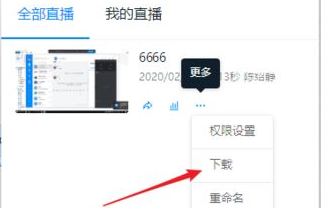 钉钉直播回放怎么下载?这篇文章主要介绍了钉钉电脑版直播回放下载教程,需要的朋友可以参考下2020-02-19
钉钉直播回放怎么下载?这篇文章主要介绍了钉钉电脑版直播回放下载教程,需要的朋友可以参考下2020-02-19 钉钉项目成员怎么管理?这篇文章主要介绍了钉钉项目成员管理教程,需要的朋友可以参考下2020-02-19
钉钉项目成员怎么管理?这篇文章主要介绍了钉钉项目成员管理教程,需要的朋友可以参考下2020-02-19 钉钉群怎么改名字?在创建群时默认是可以不设置名称,所以我们常不会去自定义一个名了,群一多就会搞乱了,所以这时我们就可以对各个群进行改名字。这篇文章主要介绍了钉钉2020-02-19
钉钉群怎么改名字?在创建群时默认是可以不设置名称,所以我们常不会去自定义一个名了,群一多就会搞乱了,所以这时我们就可以对各个群进行改名字。这篇文章主要介绍了钉钉2020-02-19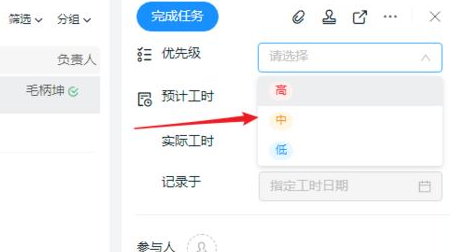 钉钉怎么添加项目任务?这篇文章主要介绍了钉钉添加项目任务教程,需要的朋友可以参考下2020-02-19
钉钉怎么添加项目任务?这篇文章主要介绍了钉钉添加项目任务教程,需要的朋友可以参考下2020-02-19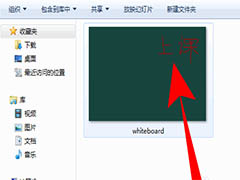 钉钉直播教学白板怎么保存内容?钉钉直播教学的白板上有内容,想要保存,该怎么保存呢?下面我们就来看看详细的教程,需要的朋友可以参考下2020-02-19
钉钉直播教学白板怎么保存内容?钉钉直播教学的白板上有内容,想要保存,该怎么保存呢?下面我们就来看看详细的教程,需要的朋友可以参考下2020-02-19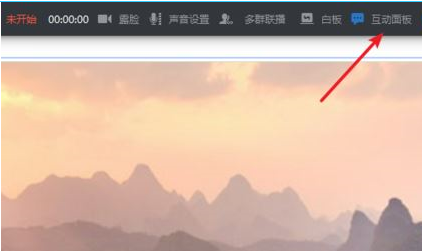 钉钉直播时怎么打开互动面板?这篇文章主要介绍了钉钉直播中互动面板开启教程,需要的朋友可以参考下2020-02-19
钉钉直播时怎么打开互动面板?这篇文章主要介绍了钉钉直播中互动面板开启教程,需要的朋友可以参考下2020-02-19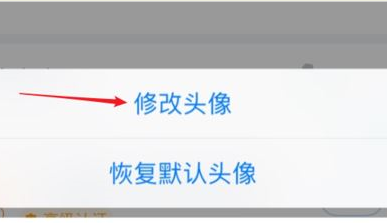 钉钉电脑版怎么换头像?这篇文章主要介绍了钉钉电脑版更换头像教程,需要的朋友可以参考下2020-02-19
钉钉电脑版怎么换头像?这篇文章主要介绍了钉钉电脑版更换头像教程,需要的朋友可以参考下2020-02-19 钉钉直播怎么投屏到电视?很多朋友使用钉钉观看直播时,手机的屏幕太小一天这么早时间使用看着也累,如果家里有智能电视或盒子之类的话就可以实现把直播投屏到电视上。这篇2020-02-19
钉钉直播怎么投屏到电视?很多朋友使用钉钉观看直播时,手机的屏幕太小一天这么早时间使用看着也累,如果家里有智能电视或盒子之类的话就可以实现把直播投屏到电视上。这篇2020-02-19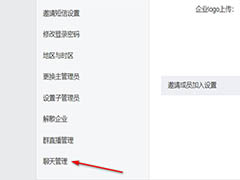 钉钉群聊人数上限和白名单怎么修改设置?想要对钉钉群进行一些设置,比如设置群聊人数上限和白名单,该怎么设置呢?下面我们就来看看详细的教程,需要的朋友可以参考下2020-02-19
钉钉群聊人数上限和白名单怎么修改设置?想要对钉钉群进行一些设置,比如设置群聊人数上限和白名单,该怎么设置呢?下面我们就来看看详细的教程,需要的朋友可以参考下2020-02-19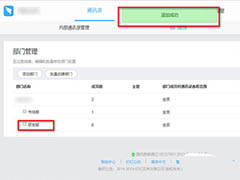 钉钉电脑版怎么新增部?钉钉中想要新增部门,该怎么新增部门呢?下面我们就来看看钉钉部门设置方法,很简单,需要的朋友可以参考下2020-02-19
钉钉电脑版怎么新增部?钉钉中想要新增部门,该怎么新增部门呢?下面我们就来看看钉钉部门设置方法,很简单,需要的朋友可以参考下2020-02-19



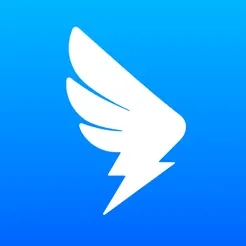
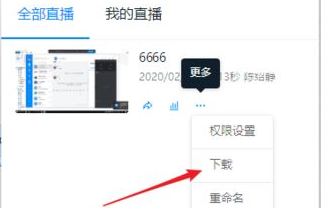


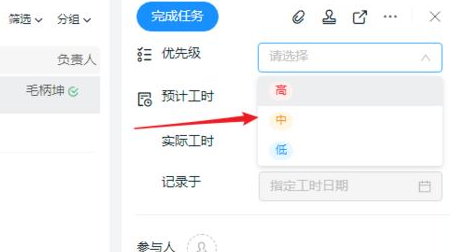
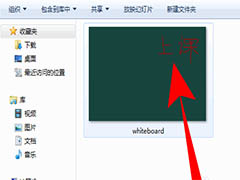
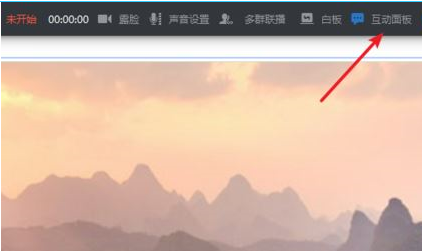
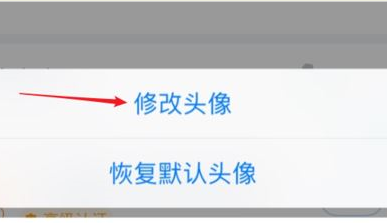

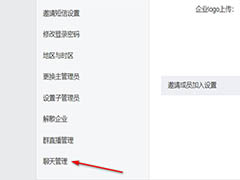
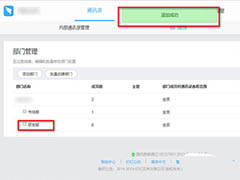
最新评论